Comment utiliser la force dans Fortnite

La collaboration « Fortnite » et « Star Wars » a apporté aux joueurs des pouvoirs de Force spéciaux et des quêtes « Star Wars ». Les pouvoirs de la Force sont apparus avec le chapitre 4,
Les effets 3D d'Adobe Illustrator permettent aux utilisateurs de créer des objets 3D à partir de dessins bidimensionnels (2D). Vous pouvez modifier l'apparence d'un objet 3D avec des attributs tels que la luminosité, l'ombre, la rotation ... Vous pouvez également définir l'image comme surface de cet objet 3D. Adobe Illustrator propose 2 façons de créer des objets 3D: extruder et révolutionner.
L'extrusion ajoute de la profondeur à un objet en étendant l'objet 2D le long de son axe z. Par exemple, si vous étirez l'ellipse 2D, elle devient un cylindre.
Remarque : l'axe de l'objet est toujours perpendiculaire à son front et se déplace relativement lors de la rotation de l'objet dans les options 3D.
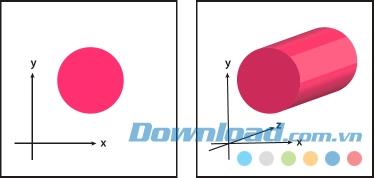
6. Cliquez sur OK .

Faites pivoter une ligne ou la silhouette d'un objet autour de l'axe y pour créer des graphiques 3D. L'axe de rotation étant fixe verticalement, la ligne ouverte ou fermée que vous faites pivoter doit représenter la moitié de l'objet 3D que vous souhaitez dessiner verticalement et l'avant. Vous pouvez ensuite faire pivoter la position de l'objet 3D dans le panneau d'effets.

Remarque: appliquez l'effet Révolution 3D à un ou plusieurs objets et faites pivoter chaque objet autour de son axe en même temps. Chaque objet possède son propre espace 3D et ne peut pas être séparé ou partagé avec d'autres objets. Appliquez l'effet Révolution à un groupe ou un calque cible et faites pivoter les objets autour d'un seul axe.
Suivez l'une des instructions suivantes:
Remarque:
Un angle d'objectif supérieur à 150 peut entraîner la dilatation de l'objet au-delà de votre vue et la déformer. De plus, vous devez faire attention à la position des axes x, y, z de l'objet et de l'axe principal. L'axe de l'objet est relatif à sa position dans l'espace 3D. La broche est fixe, correspondant à l'écran de l'ordinateur. L'axe x est horizontal, l'axe y est vertical et l'axe z est perpendiculaire à l'écran de l'ordinateur.
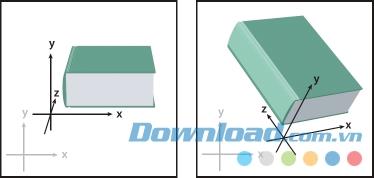
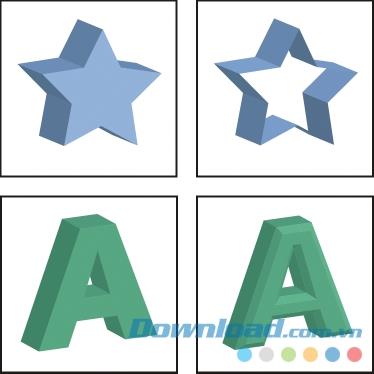
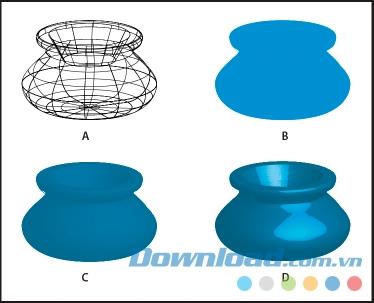
A . Wireframe B . Pas d' ombrage C . Diffuse ombrage D . Ombrage en plastique
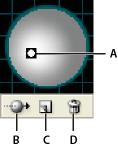
A . Option éclairage à l'avant B . Le transformant en le bouton de retour de lumière ou avant C . Nouveau bouton lumière D . Bouton de lumière claire
1. Ouvrez le fichier Bevels.ai situé dans le dossier Adobe Illustrator [version] \ Support Files \ Required \ Resources \ en_US \ (Windows) ou Adobe Illustrator [version] \ Required \ Resources \ en_US ((Mac OS) .
2. Créez un chemin ouvert dans le fichier Bevels.ai.
3. Choisissez Fenêtre> Symboles , puis effectuez l'une des opérations suivantes pour créer un chemin pour une icône:
4. Pour renommer le symbole, double-cliquez sur le symbole dans le panneau Symboles, entrez un nom dans la boîte de dialogue Options de symbole , cliquez sur OK .
5. Sélectionnez Fichier> Enregistrer .
6. Quittez Adobe Illustrator , puis redémarrez Illustrator. Le menu Biseau dans Options d'extrusion et de biseau 3D répertorie les angles obliques.
7. Pour appliquer un biseau personnalisé, effectuez l'une des opérations suivantes:
1. Sélectionnez un objet.
2. Sélectionnez Effet> 3D> Rotation .
3. Sélectionnez Aperçu pour prévisualiser l'effet dans la fenêtre du document.
4. Cliquez sur Plus d'options pour voir la liste complète des options ou Moins d'options pour masquer des options supplémentaires.
5. Définissez les options:
6. Cliquez sur OK .
Chaque objet 3D se compose de nombreuses surfaces différentes. Par exemple, un carré devient un bloc carré composé de 6 surfaces: l'avant, l'arrière et 4 côtés. Vous pouvez organiser des dessins 2D de chaque côté de cet objet 3D. Par exemple, vous pouvez étiqueter ou texte sur un objet pot ou simplement en ajoutant des textures différentes sur chaque face d'un objet.

A . Symbole artwork B . Symbole artwork C . A et B ont été incorporés dans des objets 3D
Vous ne pouvez dessiner que des cartes 2D enregistrées dans le panneau Symboles sur des objets 3D. Ces symboles peuvent être une illustration d'un objet sur n'importe quel dessin, y compris les tracés, les tracés composés, le texte, les images raster, les objets de grille et les groupes d'objets.
Lors de la construction d'objets 3D, tenez compte des recommandations suivantes:
1. Sélectionnez un objet 3D.
2. Dans le panneau Apparence , double-cliquez sur l'effet Extrusion et biseautage 3D ou Révolution 3D.
3. Cliquez sur Map Art .
4. Sélectionnez le dessin à mapper à la surface sélectionnée dans le menu Symbole .
5. Pour sélectionner la surface de l'objet que vous souhaitez mapper, cliquez sur les boutons fléchés indiquant la surface First, Previous, Next et Last , ou entrez le nombre de surfaces dans la zone. Une marque gris clair apparaît sur la surface affichée. La marque gris foncé apparaît sur la surface cachée sous la position actuelle de l'objet. Lorsque vous sélectionnez une surface dans la boîte, elle sera mise en surbrillance dans la fenêtre du document en rouge.
6. Suivez l'une des instructions suivantes:
7. Cliquez sur OK dans la zone Map Artwork.
Remarque : les outils 3D fonctionnent indépendamment des outils de la grille de perspective d'Illustrator.
J'espère que l'article vous sera utile.
La collaboration « Fortnite » et « Star Wars » a apporté aux joueurs des pouvoirs de Force spéciaux et des quêtes « Star Wars ». Les pouvoirs de la Force sont apparus avec le chapitre 4,
Roblox propose des façons créatives et uniques de créer des mondes. Si vous souhaitez partager votre expérience de jeu sur Roblox et l'un de ses jeux, ajouter un ami est
L'ajout de plus d'espace de stockage sur PlayStation vous aide à faire face aux tailles de jeux modernes. Les jeux d’aujourd’hui sont plus gros qu’avant et prennent beaucoup de place sur PS
Si votre ordinateur semble soudainement ralentir, votre première pensée peut être que la RAM est trop petite ou qu'il a contracté un virus. Cependant, le
Si vous êtes un utilisateur RingCentral, vous souhaiterez peut-être modifier votre mot de passe. Peut-être avez-vous des problèmes de sécurité ou souhaitez-vous simplement choisir un mot de passe plus facile à utiliser.
Si vous êtes actif sur Telegram depuis un certain temps, vous souhaiterez peut-être modifier vos photos de profil. Cependant, les anciennes photos de profil ne sont pas supprimées automatiquement
La plate-forme Twitch a la possibilité de vous protéger contre tout langage nuisible, offensant et abusif dans le chat. Pour les jeunes utilisateurs, il est conseillé d'avoir
https://www.youtube.com/watch?v=Pt48wfYtkHE Google Docs est un excellent outil de collaboration car il permet à plusieurs personnes de modifier et de travailler sur un seul fichier.
Bien qu’il existe de nombreux outils d’art numérique, Procreate se démarque pour une raison. Il est conçu pour dessiner des œuvres d'art originales à l'aide d'un stylet et d'une tablette, vous offrant ainsi une
Il y a des moments où vous ne voulez pas que vos amis Facebook sachent ce que vous publiez en ligne. Peut-être que vous vendez quelque chose qu'un de vos amis a offert
Vous souhaitez réaliser un film de vous à Paris, mais vous n'êtes jamais allé en France ? Vous pouvez le faire dans iMovie en supprimant l'arrière-plan et en insérant un nouveau
Vous avez peut-être remarqué que la taille de votre texte a changé dans les messages de Snapchat. La raison en est que l'application s'est adaptée aux paramètres de votre téléphone. Heureusement, si
Découvrez comment trouver et commander la dernière tablette Fire sur Amazons Store dans ce guide.
Si vous souhaitez déterminer quelle plateforme sociale est la meilleure pour la monétisation, les chiffres de la base d'utilisateurs de TikTok devraient à eux seuls vous dire tout ce que vous devez savoir.
https://www.youtube.com/watch?v=Y9EoUvRpZ2s Une fois que vous êtes devenu un créateur officiel de Snapchat, vous obtenez le bouton S'abonner à côté de votre nom. De quoi avez-vous besoin
3D Bitmoji est une fonctionnalité innovante de Snapchat qui permet aux utilisateurs de créer une présence numérique unique qui représente avec précision leur personnalité et
Lors d'une présentation Google Slide, vous devez chronométrer la durée pendant laquelle vous restez sur une diapositive ou donner à votre public la possibilité de participer à des discussions ou de répondre à des questions.
Le OnePlus 5 était l'un des meilleurs téléphones de 2017. Puis le OnePlus 5T est arrivé et l'a amélioré de nombreuses manières modestes mais importantes, sans rien ajouter.
Dans Cash App, vous pouvez envoyer de l'argent aux gens, investir dans des actions ou des actions d'entreprises, échanger des crypto-monnaies et payer vos factures. Cependant, vous devez ajouter des fonds à votre Cash
Vous pouvez utiliser plusieurs méthodes pour découper des formes dans Adobe Illustrator. En effet, de nombreux objets ne sont pas créés de la même manière. Malheureusement,


















